
Kiểm tra ping mạng là một trong những điều cần thiết trước khi vào một trận game. Hay các bạn chỉ đơn giản là muốn kiểm tra ping mạng mình đang dùng? Vậy ping mạng là gì? Cách xem ping mạng viettel trên điện thoại, cách kiểm tra ping mạng trên máy tính? Cùng Thủ Thuật PC tìm hiểu nhé!
Share >> Cách Cài Driver Khi Không Có Mạng – Cách Cài Driver Wifi Win 10 Nhanh Chóng
Ping mạng là gì?
Ping (Packet Internet Grouper) là một tiện ích trong mạng máy tính được sử dụng để kiểm tra khả năng kết nối và tính khả dụng của một địa chỉ mạng cụ thể. Bằng cách gửi một gói dữ liệu (ping packet) tới địa chỉ mục tiêu và chờ phản hồi, ping giúp xác định xem máy tính hoặc thiết bị đó có thể đáp ứng và phản hồi lại gói tin không.
Thời gian mà gói tin mất đi và trở lại giữa máy tính gửi và máy chủ hoặc thiết bị mục tiêu thường được đo bằng mili giây. Điều này cho phép đánh giá tốc độ truyền thông và độ trễ (latency) của kết nối mạng giữa hai thiết bị.
Tóm lại, “Ping” là một công cụ quan trọng để kiểm tra và đánh giá tính khả dụng, tốc độ truyền thông và độ trễ của kết nối mạng giữa các thiết bị trên mạng.
Cách kiểm tra ping mạng trên máy tính và điện thoại
Xem ping mạng nhanh chóng bằng cmd
Cách này sử dụng cho máy tính. Tuy nhiên, cách này bị hạn chế bởi vì bạn phải biết địa chỉ IP hoặc tên miền nhà mạng các bạn đang dùng. Và không phải ai cũng biết IP này.
Để kiểm tra ping mạng trên máy tính, bạn có thể sử dụng dòng lệnh (command line) trên Windows, Mac hoặc Linux. Dưới đây là các cách kiểm tra ping mạng trên các hệ điều hành khác nhau:
Trên Windows
Bước 1: Bạn có thể mở Command Prompt bằng cách tìm kiếm “cmd” trong menu Start hoặc nhấn tổ hợp phím Win + R, nhập “cmd” và nhấn Enter.

Bước 2: Trong cửa sổ Command Prompt, nhập lệnh sau và nhấn Enter: ping địa chỉ IP hoặc tên miền
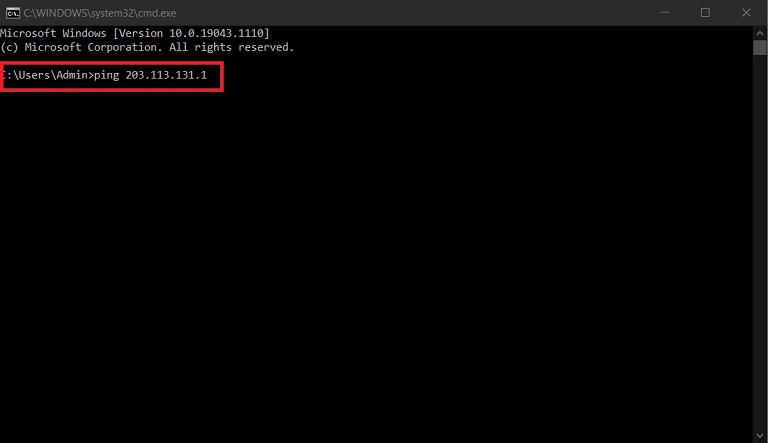
Thay thế địa chỉ IP hoặc tên miền bằng địa chỉ IP hoặc tên miền của máy chủ hoặc trang web bạn muốn kiểm tra.
Địa chỉ IP của các nhà mạng:
- Đối với mạng Viettel: 203.113.131.1
- Đối với mạng VNPT: 203.162.4.190
- Đối với mạng FPT: 210.245.31.130
Kết quả:
Sau khi bạn nhập lệnh ping, máy tính sẽ bắt đầu gửi các gói tin ping tới địa chỉ mục tiêu và hiển thị kết quả. Bạn sẽ thấy thời gian trung bình, thời gian tối đa, thời gian tối thiểu và số lượng gói tin đã được gửi và nhận.

Lưu ý rằng thời gian ping có thể biến đổi dựa trên tình trạng mạng và khoảng cách đến đích, do đó, đừng ngạc nhiên nếu thấy các giá trị thay đổi.
Trên Mac và Linux
Bước 1: Bạn có thể mở Terminal thông qua ứng dụng “Terminal” trong thư mục Ứng dụng hoặc sử dụng tổ hợp phím tắt như Ctrl + Alt + T.
Bước 2: Trong cửa sổ Terminal, nhập lệnh ping tương tự như trên: ping địa chỉ IP hoặc tên miền
Thay thế <địa chỉ IP hoặc tên miền> bằng địa chỉ IP hoặc tên miền bạn muốn kiểm tra.
Địa chỉ IP của các nhà mạng:
- Đối với mạng Viettel: 203.113.131.1
- Đối với mạng VNPT: 203.162.4.190
- Đối với mạng FPT: 210.245.31.130
Sau khi bạn nhập lệnh ping, máy tính sẽ bắt đầu gửi các gói tin ping tới địa chỉ mục tiêu và hiển thị kết quả. Bạn sẽ thấy thời gian trung bình, thời gian tối đa, thời gian tối thiểu và số lượng gói tin đã được gửi và nhận.
Lưu ý rằng thời gian ping có thể biến đổi dựa trên tình trạng mạng và khoảng cách đến đích, do đó, đừng ngạc nhiên nếu thấy các giá trị thay đổi.
Test ping mạng online bằng speedtest.net
Cách này có thể sử dụng trên điện thoại và máy tính.
speedtest.net là một trang web cung cấp dịch vụ kiểm tra tốc độ internet trực tuyến. Trang web này cho phép người dùng kiểm tra tốc độ tải xuống, tải lên và độ trễ của kết nối internet của họ. Bằng cách kết nối với các máy chủ kiểm tra trên khắp thế giới, speedtest.net đo lường tốc độ truyền dữ liệu giữa máy tính người dùng và các máy chủ này.
speedtest.net là một trong những dịch vụ phổ biến nhất để kiểm tra tốc độ internet, và nó được sử dụng rộng rãi để đo lường hiệu suất mạng. Trang web này cung cấp thông tin chi tiết về tốc độ tải xuống (download speed), tốc độ tải lên (upload speed), và độ trễ (ping) của kết nối mạng của bạn. Thông tin này có thể giúp bạn đánh giá xem liệu tốc độ mạng của bạn có đáp ứng được nhu cầu sử dụng hay không.
Để test ping mạng online bằng speedtest.net, chúng ta làm như sau:
Bước 1: Truy cập speedtest.net.
Bước 2: Trang web sẽ tự động chọn máy chủ tốt nhất để kiểm tra tốc độ. Nhấn nút “GO” để bắt đầu kiểm tra. Trang web sẽ tiến hành kiểm tra tốc độ tải xuống, tải lên và độ trễ (ping). (Như các bạn đã thấy, mạng nhà mình là Viettel, website sẽ tự kiểm tra, vậy nên đây cũng là cách xem ping mạng viettel cũng như các ping mạng khác)
Khi quá trình kiểm tra hoàn tất, trang web sẽ hiển thị kết quả tốc độ tải xuống, tải lên và độ trễ. Thông tin này thường được hiển thị dưới dạng Megabits per second (Mbps) cho tốc độ và Milliseconds (ms) cho độ trễ.
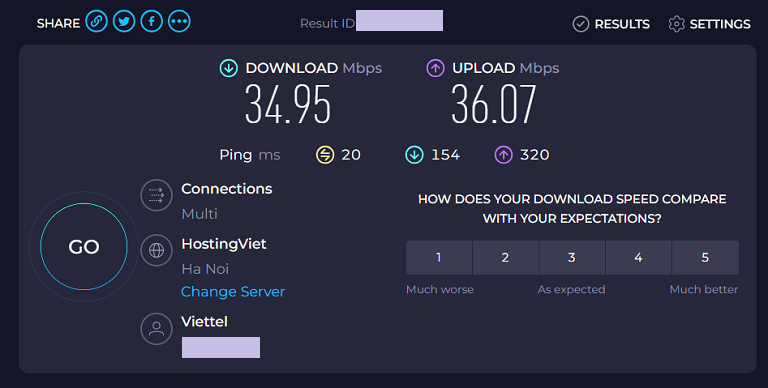
Khám phá >> Cách Đăng Ký Vip WeTV Siêu Dễ Chỉ Với Vài Thao Tác
Test ping mạng online bằng nperf.com
Cách này có thể sử dụng để đo ping mạng viettel cũng như mạng nhà khác trên cả điện thoại và máy tính.
nPerf là một trang web cung cấp dịch vụ kiểm tra tốc độ internet và hiệu suất mạng trực tuyến. Tương tự như Speedtest.net, nPerf cho phép người dùng kiểm tra tốc độ tải xuống, tải lên và độ trễ của kết nối internet của họ. Trang web này cung cấp các công cụ để đo lường sự ổn định và khả năng sử dụng của mạng trong nhiều tình huống khác nhau.
Ngoài việc kiểm tra tốc độ và độ trễ, nPerf cũng cung cấp các tính năng kiểm tra khác như kiểm tra hiệu suất video, truyền dữ liệu, và kết nối ứng dụng VoIP (Voice over Internet Protocol).
Cách sử dụng cũng rất đơn giản.
Bước 1: Truy cập nPerf. Và nhấn Bắt đầu đo.
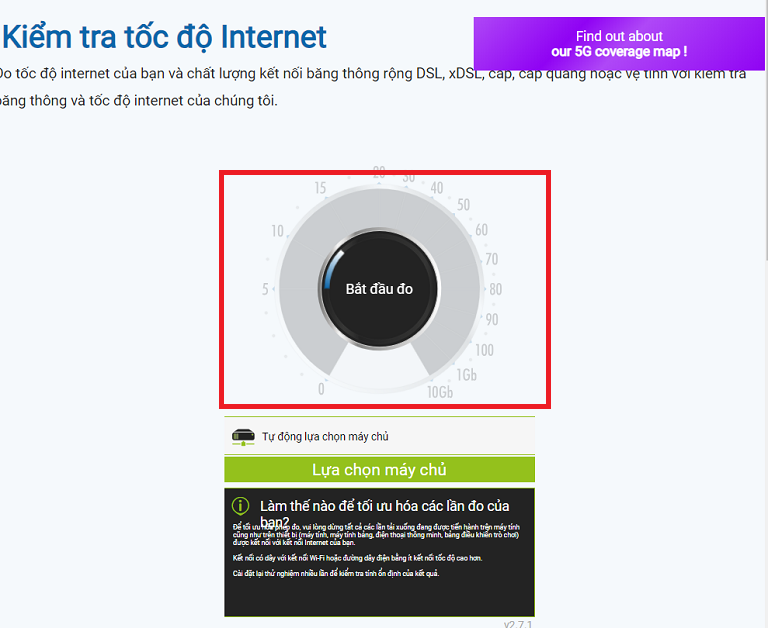
Bước 2: Đợi và các bạn sẽ thấy kết quả:
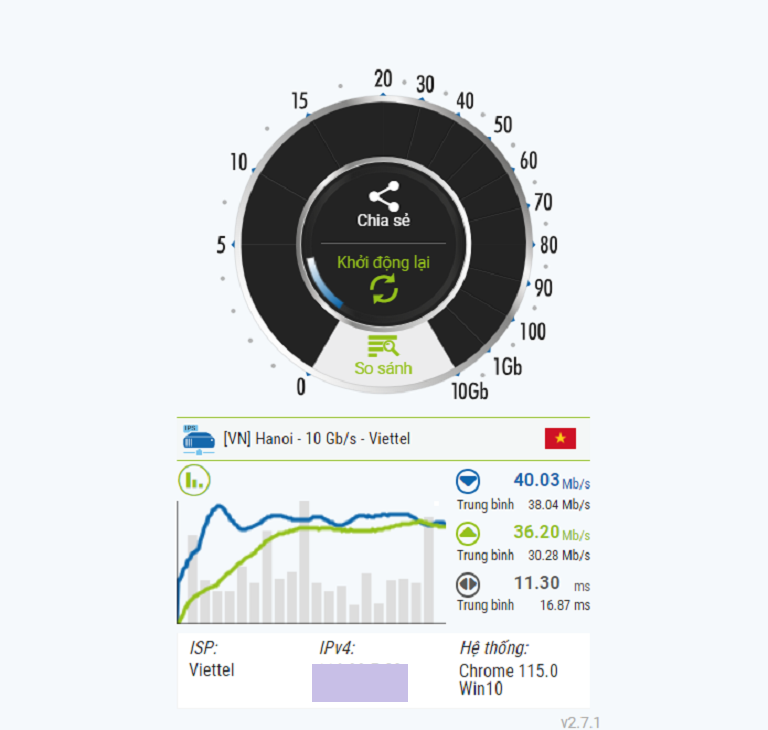
Kiểm tra mạng wifi đang dùng với Speedcheck
Cách này có thể sử dụng cả trên điện thoại và máy tính.
Tương tự như Speedtest.net và nPerf, “Speedcheck” cũng là một trang web cung cấp dịch vụ kiểm tra và đo lường tốc độ internet, hiệu suất mạng và các yếu tố liên quan. Cụ thể, bạn có thể truy cập trang web “speedcheck.org” để thực hiện các kiểm tra liên quan đến tốc độ tải xuống, tải lên và độ trễ của kết nối internet của bạn. Trang web này cung cấp dữ liệu chi tiết về hiệu suất mạng và giúp bạn đánh giá tốc độ mạng của mình.
Cách sử dụng cũng rất đơn giản.
Bước 1: Truy cập Speedcheck. Và nhấn Start Test.

Bước 2: Đợi và thấy kết quả

Xem thêm >> Địa Chỉ Mạng, IP Là Gì? Cách Xem Địa Chỉ IP Trên Windows, Macos Và Linux Và Điện Thoại Nhanh Chóng
Tạm kết
Trên đây là giải thích của Thủ Thuật PC về ping mạng, cách xem ping mạng viettel trên điện thoại và máy tính. Theo dõi webiste để biết nhiều hơn về công nghệ nhé!

